Répliquer ses sauvegardes locales vers Acronis Cloud grâce à Acronis True Image (Cyber Protect Home Office)
- Sauvegardes
- Acronis True Image
- 18 août 2025 à 09:42
-

- 3/5
6. Restaurer son ordinateur depuis une sauvegarde locale
Comme expliqué précédemment, lorsque vous activez la réplication automatique de vos sauvegardes locales vers Acronis Cloud, vous avez la possibilité de choisir la source (locale ou Acronis Cloud) pour la restauration de votre ordinateur.
Pour restaurer votre ordinateur depuis votre disque dur externe, allez dans "Restauration -> Tout le PC" et sélectionnez "Restaurer à partir de : X:\ (où "X" correspond à la lettre de votre disque dur externe)".
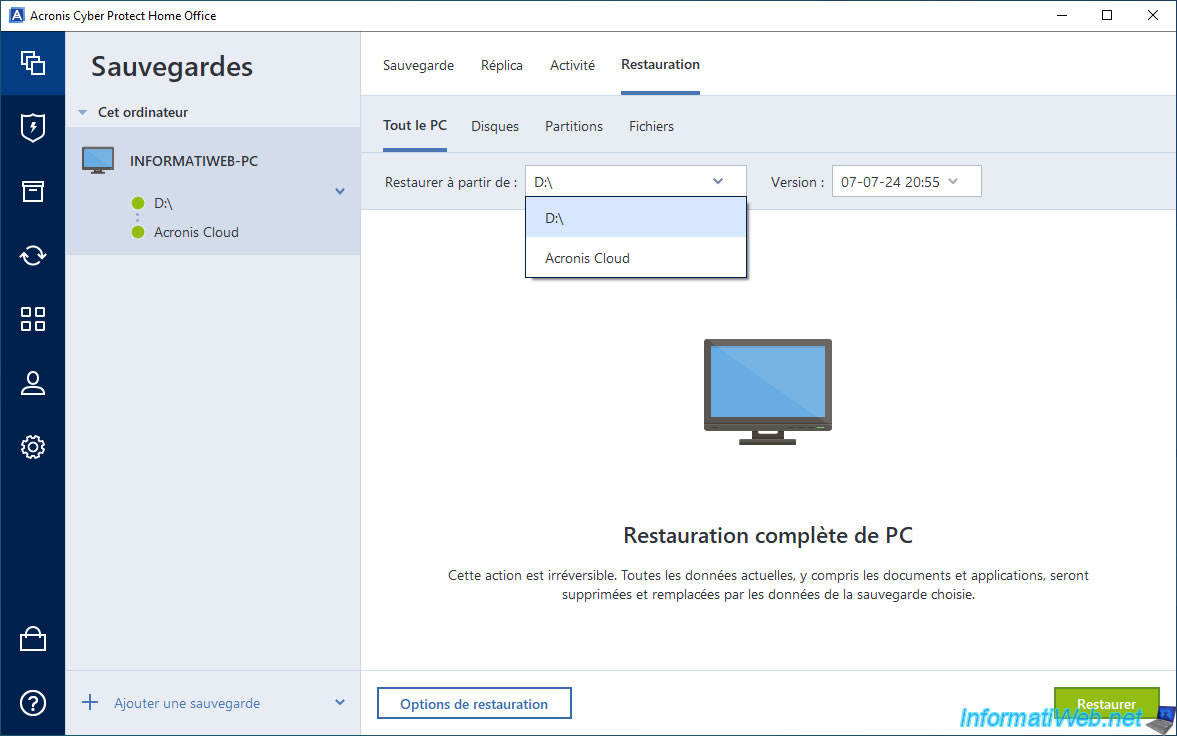
Ensuite, choisissez la version souhaitée pour restaurer votre ordinateur.
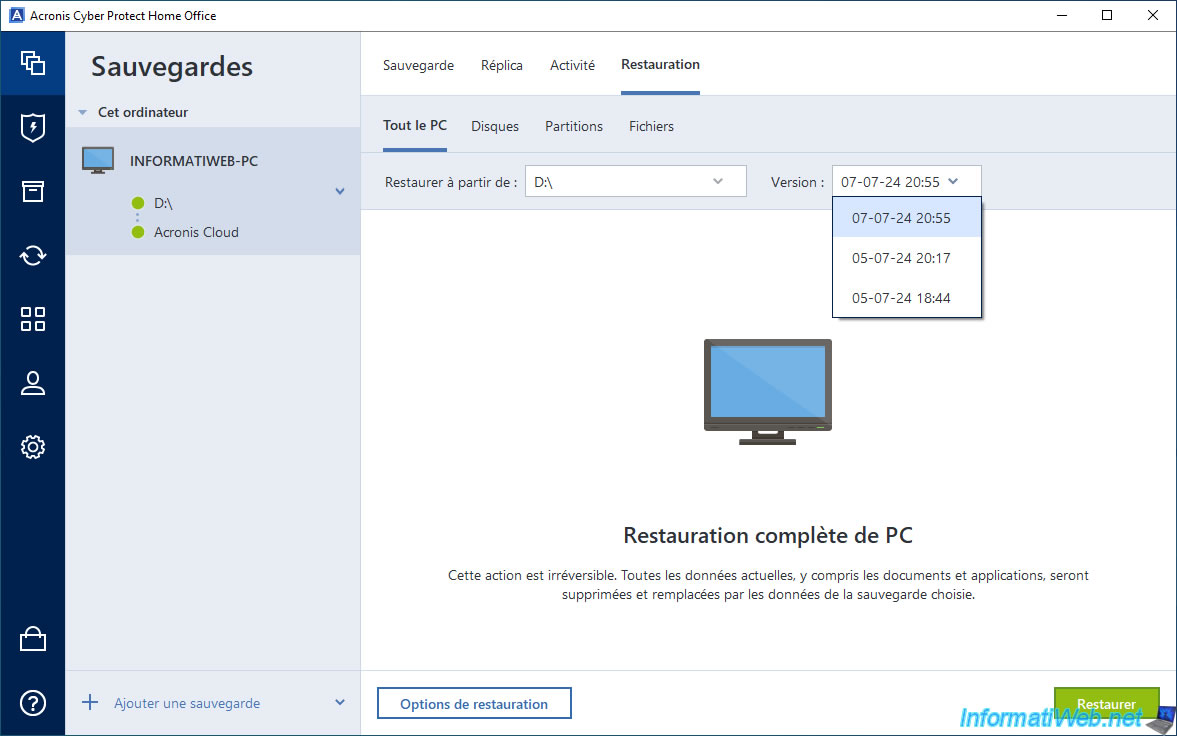
Maintenant, cliquez sur le bouton "Restaurer".
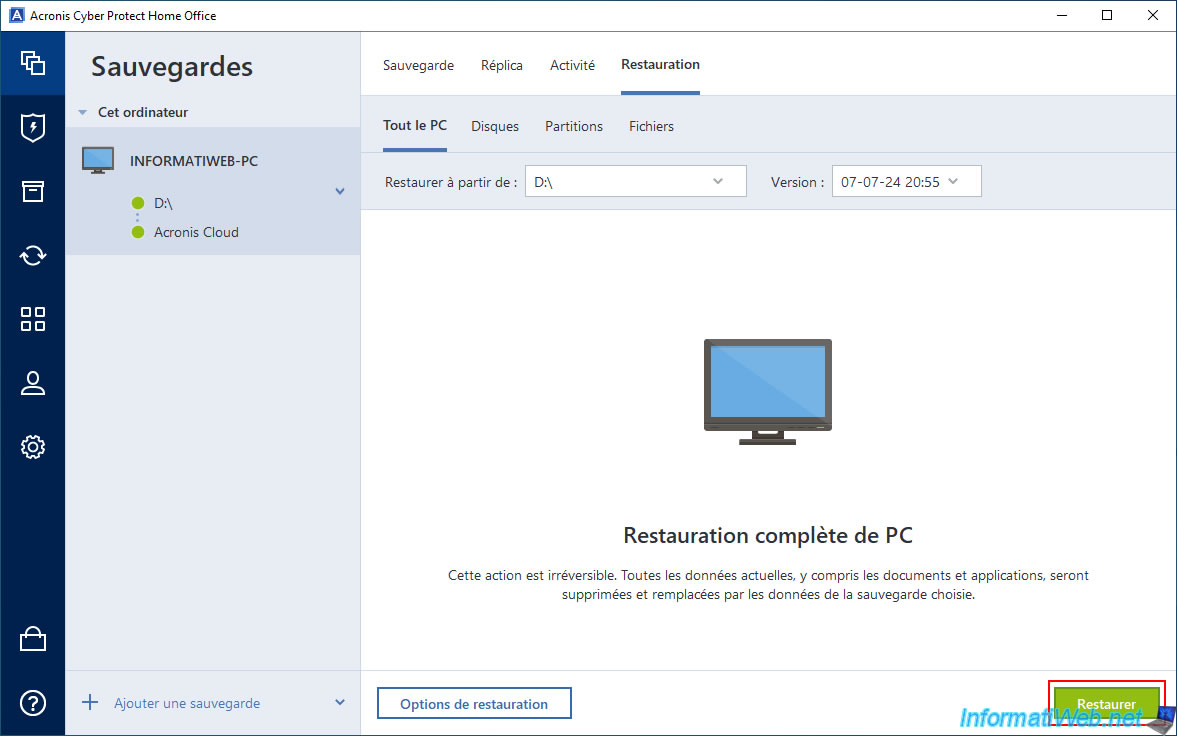
Comme d'habitude, étant donné que Windows fait partie de la sauvegarde de votre ordinateur, vous devrez redémarrer votre ordinateur.
Cliquez sur "Redémarrer".
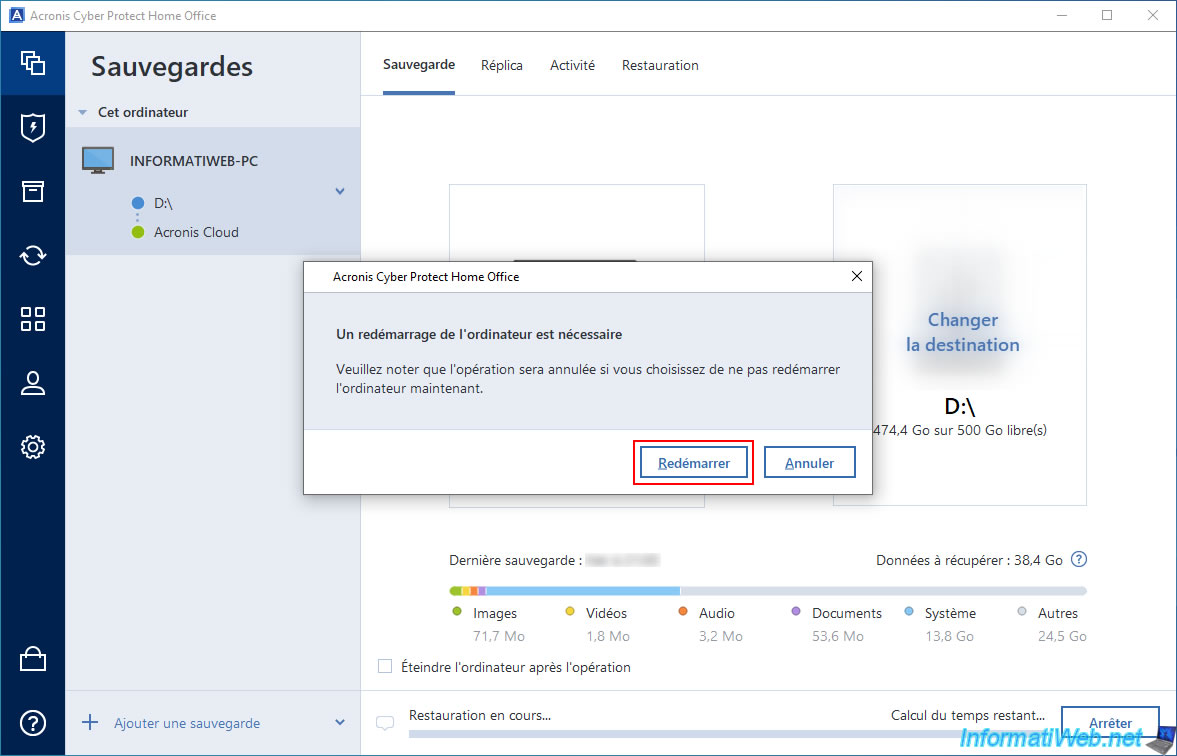
Votre ordinateur redémarre.

Patientez pendant la restauration de votre ordinateur depuis votre disque dur externe.
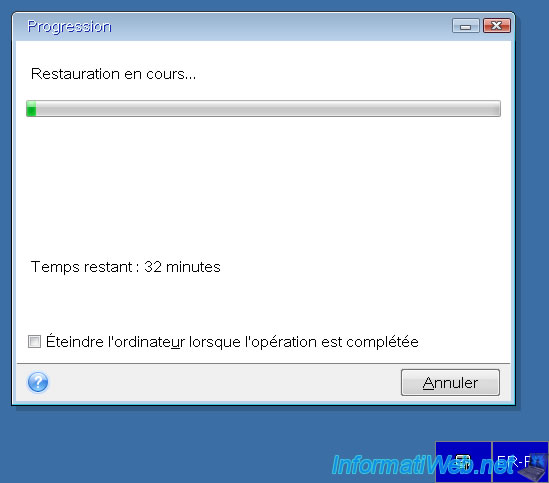
Une fois la restauration terminée, votre ordinateur redémarrera automatiquement et vous verrez le message "Rétablissement réussi sur l'emplacement d'origine" apparaitre dans l'onglet "Activité".
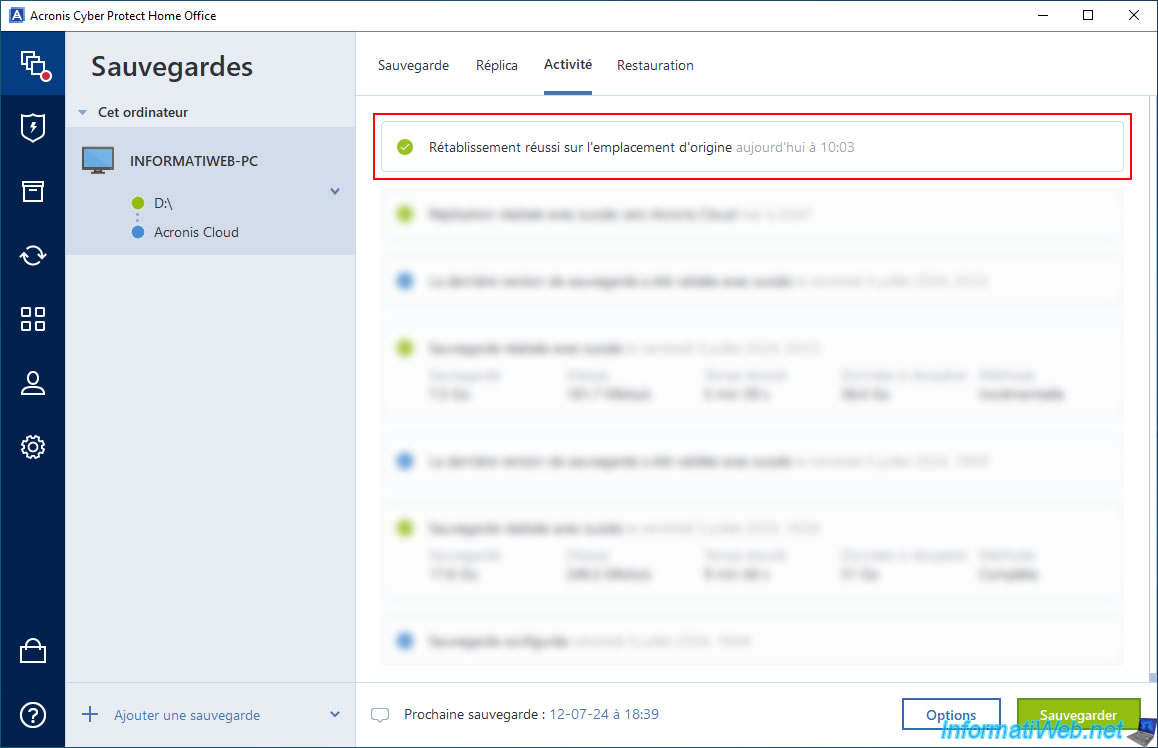
Dans l'onglet "Sauvegarde", vous verrez que la dernière sauvegarde a été arrêtée automatiquement et que celle-ci démarrera automatiquement dans 2 minutes (comme c'est déjà le cas habituellement avec des sauvegardes locales).
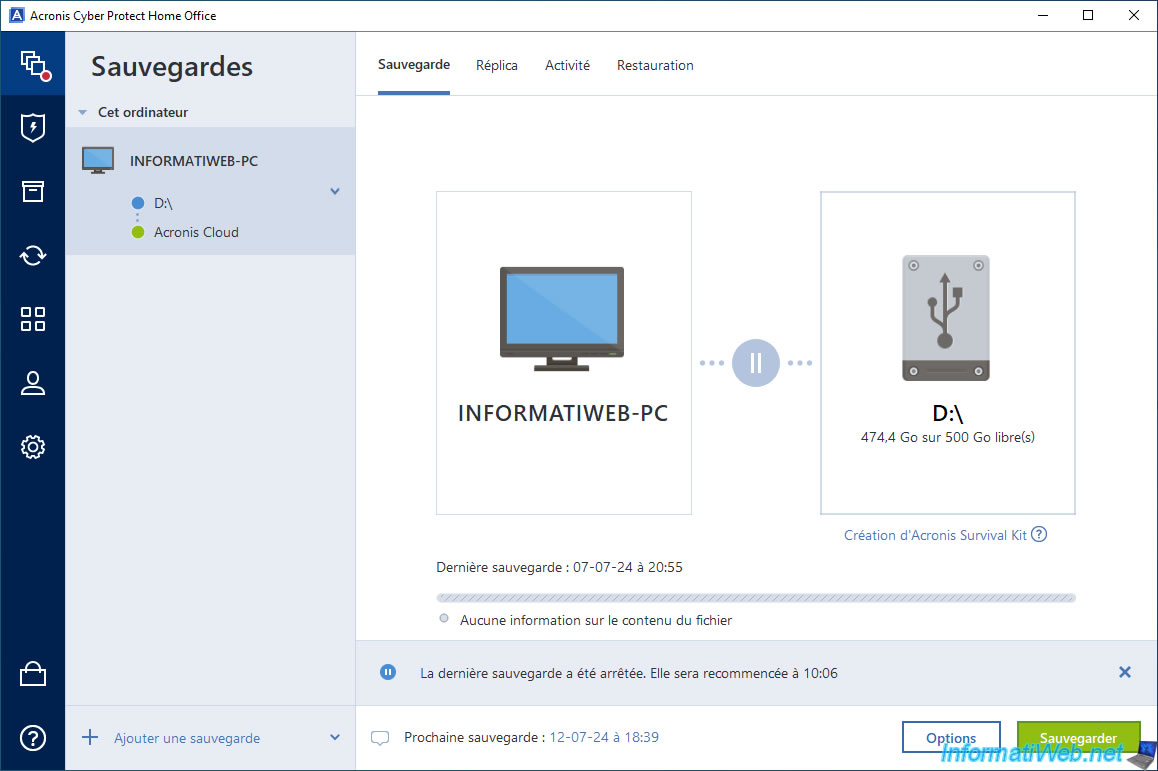
Après environ 2 minutes, une sauvegarde rapide démarrera automatiquement.
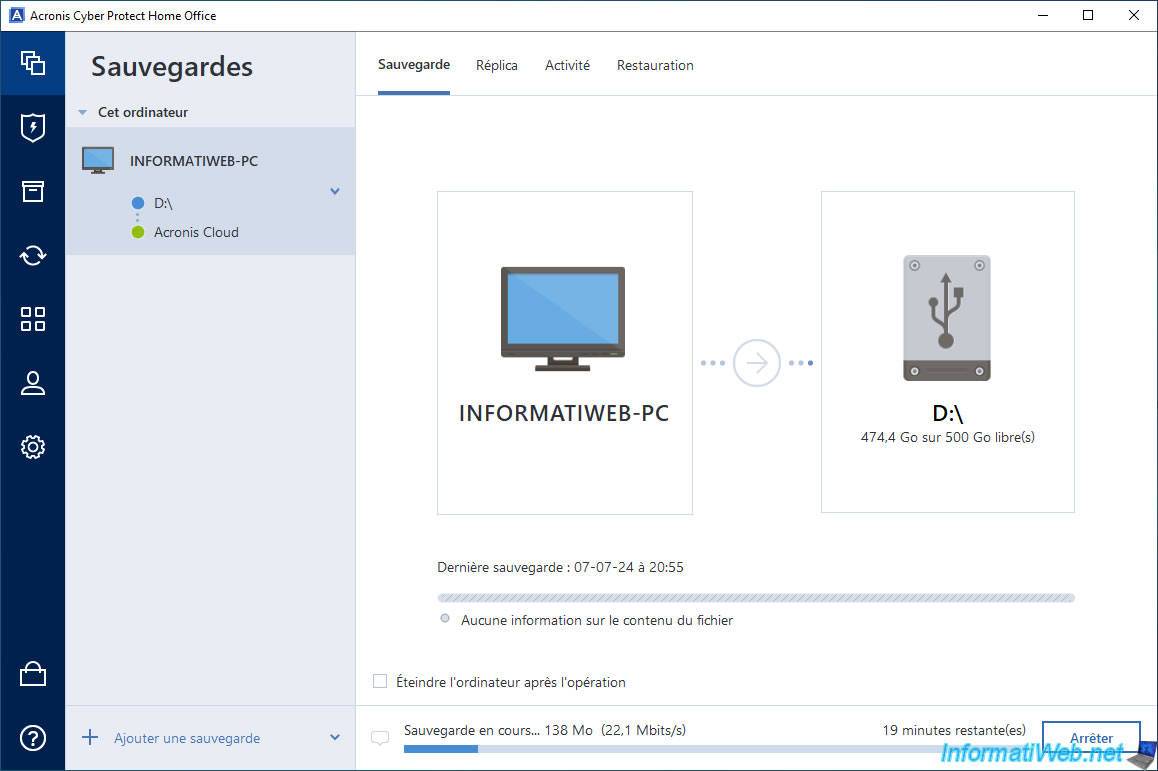
Une fois la sauvegarde locale rapide créée, Acronis Cyber Protect Home Office (True Image) validera celle-ci.
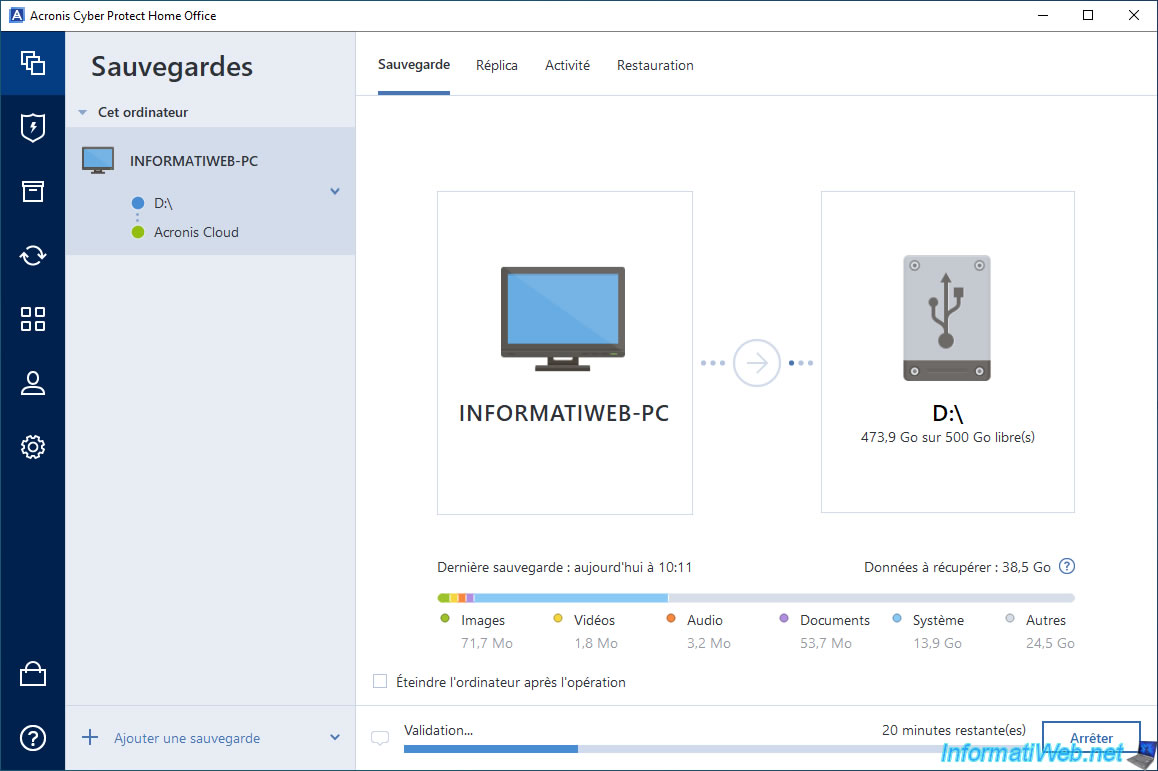
Une fois la validation terminée, le message "La sauvegarde est valide" apparaitra.
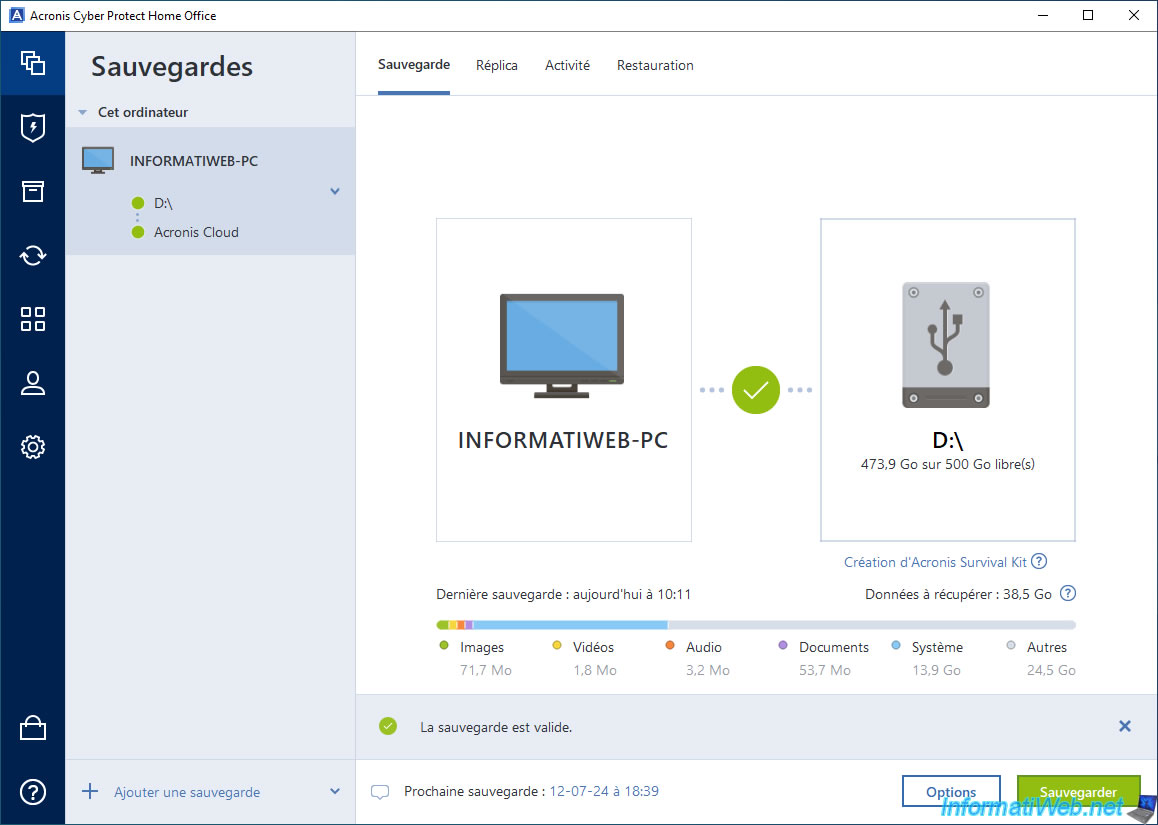
Une fois cette sauvegarde rapide effectuée, celle-ci sera rapidement répliquée vers Acronis Cloud.
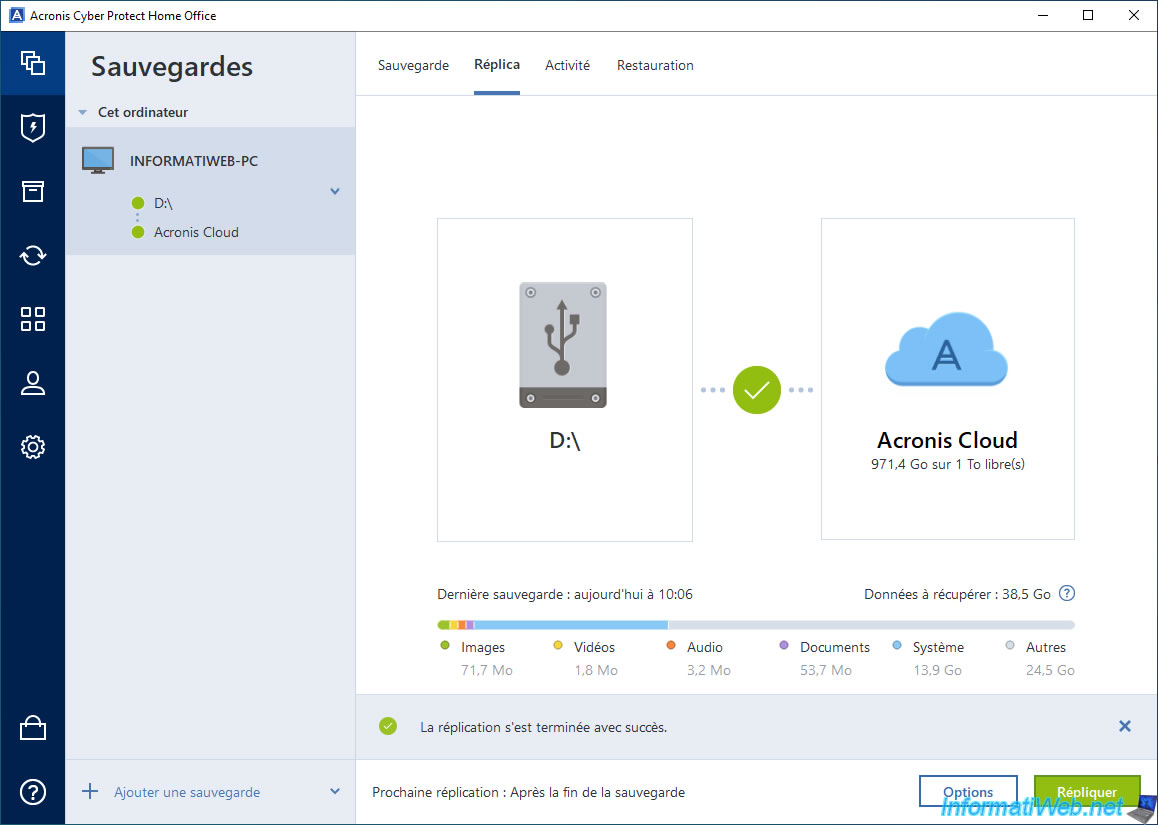
Dans l'onglet "Activité", vous verrez que :
- Rétablissement réussi sur l'emplacement d'origine : votre ordinateur a été restauré.
- Sauvegarde réalisée avec succès : la sauvegarde rapide effectuée automatique après la restauration a été effectuée.
- Réplication réalisée avec succès vers Acronis Cloud : la réplication automatique de cette sauvegarde rapide vers Acronis Cloud a été effectuée.
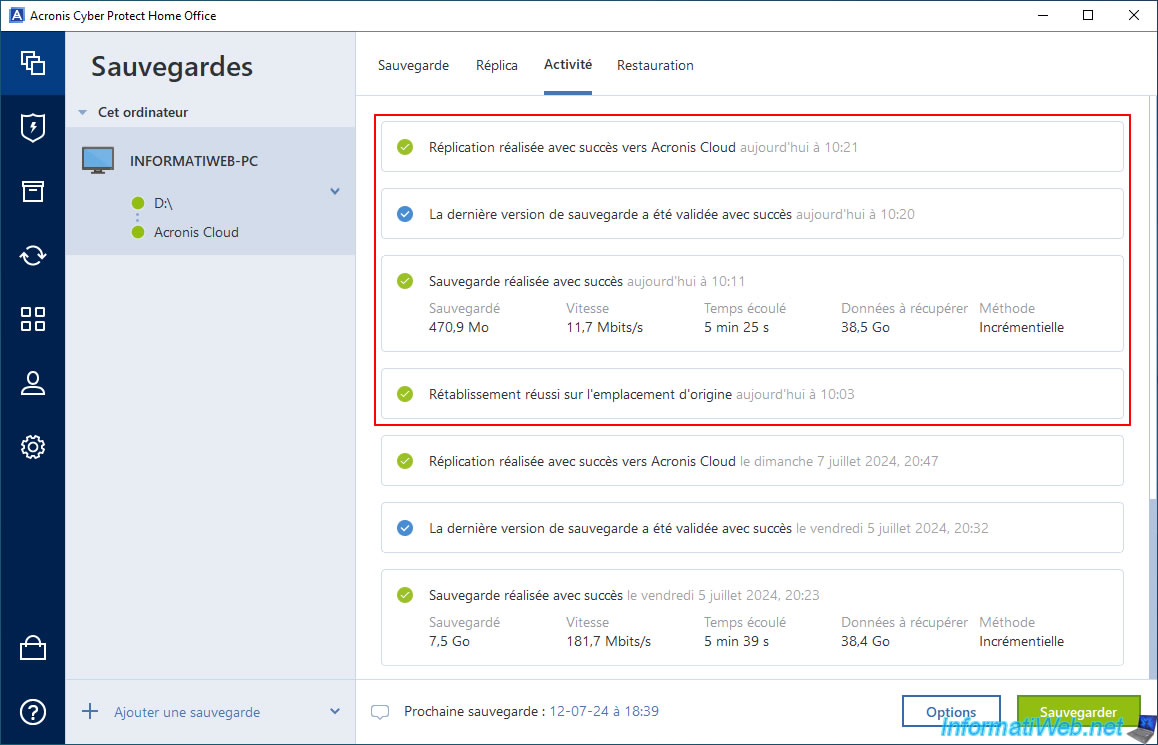
Dans l'onglet "Restauration", vous verrez la nouvelle version apparaitre pour votre disque dur externe.
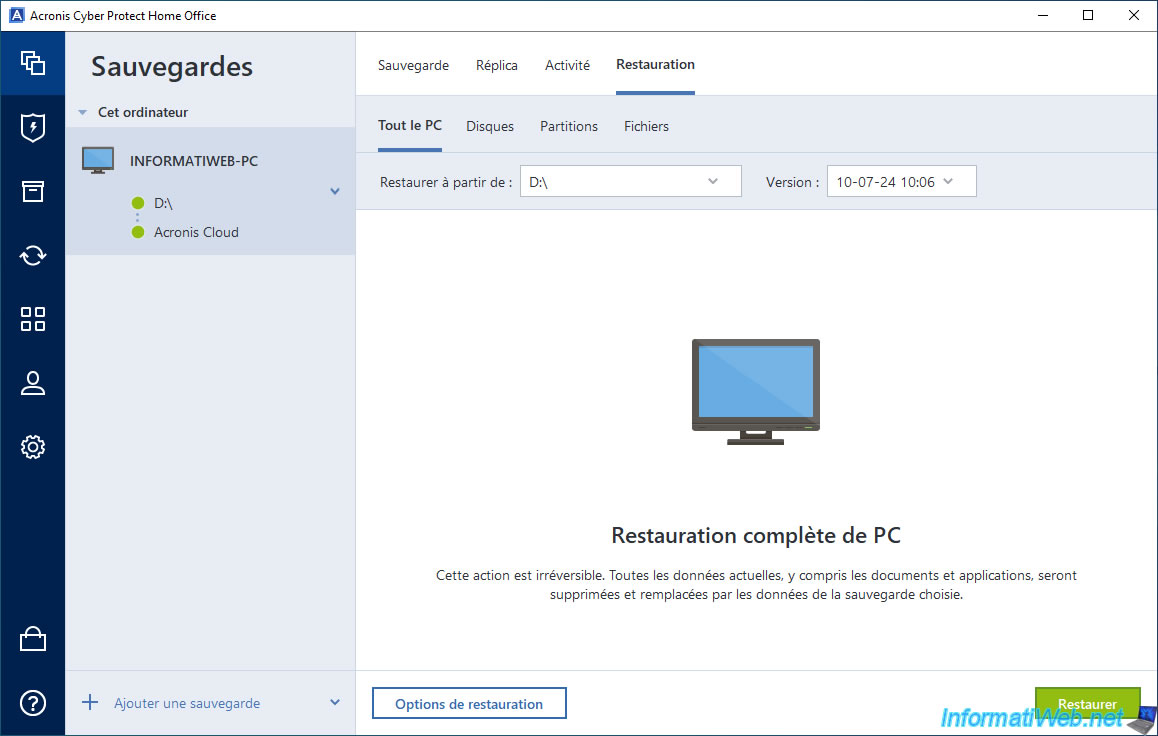
Ainsi que pour Acronis Cloud.
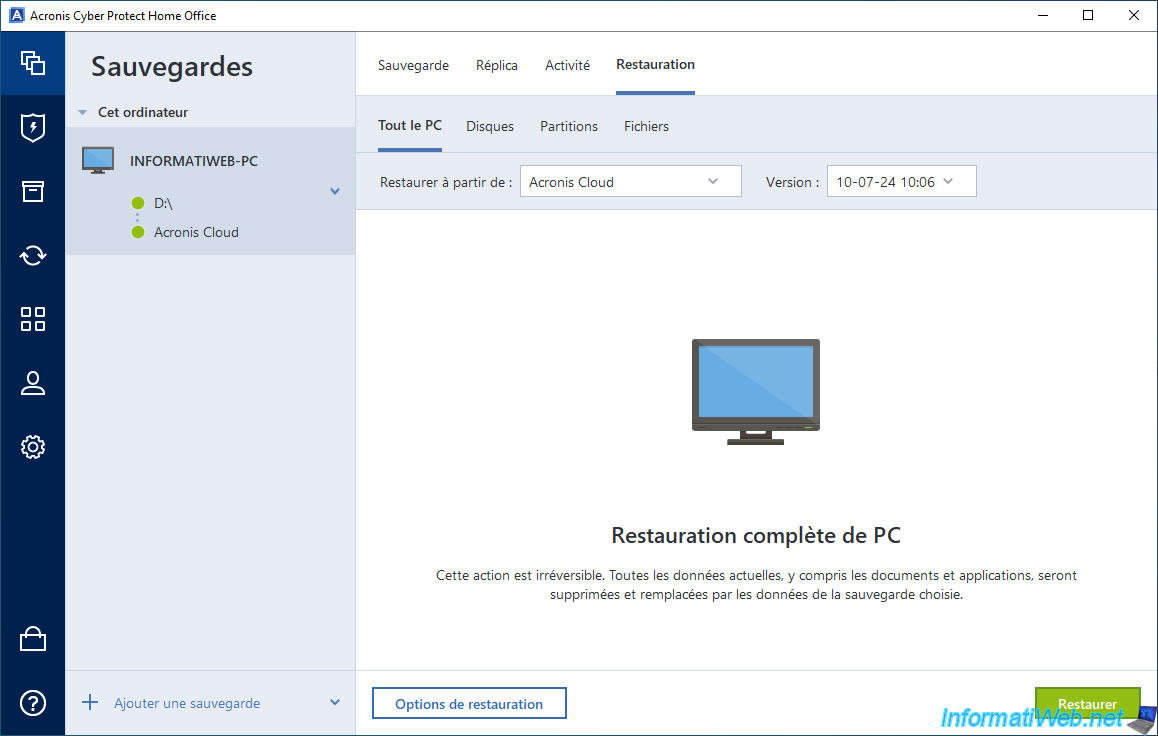
Pour voir cette nouvelle sauvegarde sur Acronis Cloud, allez dans la section "Compte" d'Acronis Cyber Protect Home Office (True Image), puis cliquez sur "Parcourir mes données".

A nouveau, sur Acronis Cloud, vous pourrez voir que la taille et la date ont changé pour votre sauvegarde "...-replica".
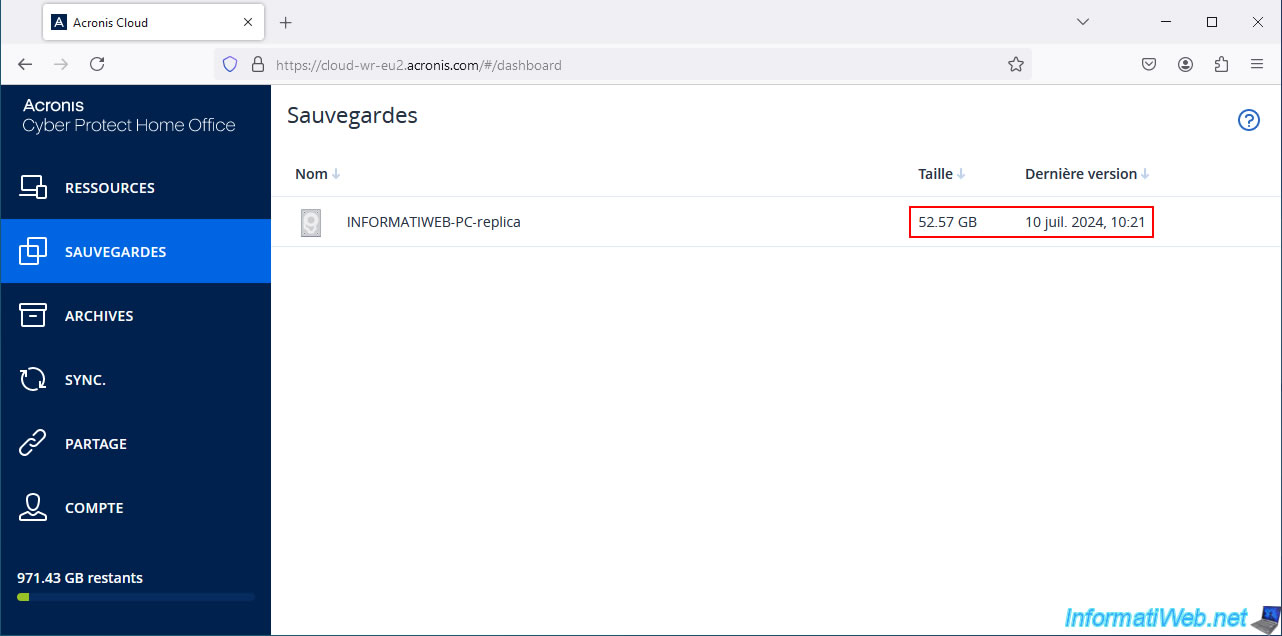
Comme prévu, une nouvelle version a été ajoutée à la liste sur Acronis Cloud.
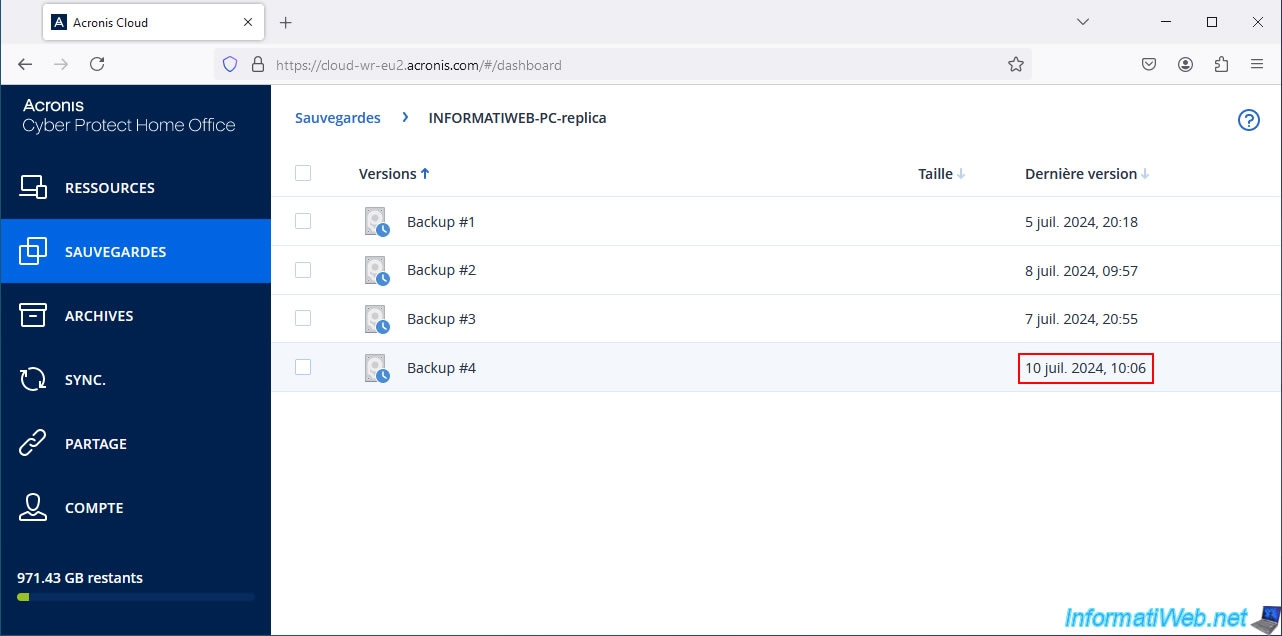
Comme précédemment, nous voyons les partitions présentes dans cette sauvegarde.
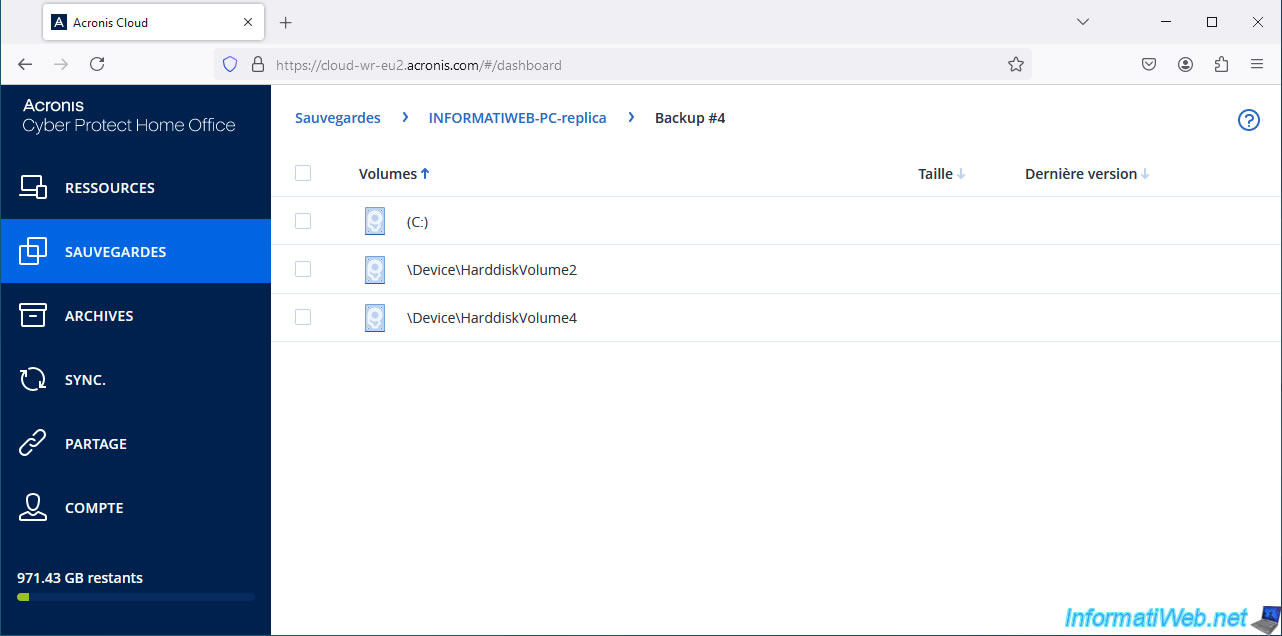
Partager ce tutoriel
A voir également
-

Sauvegardes 24/7/2025
Acronis True Image - Créer des sauvegardes différentielles
-

Sauvegardes 11/9/2025
Acronis True Image - Sauvegarder son smartphone vers Acronis Cloud
-

Sauvegardes 12/6/2025
Acronis True Image - Supprimer une connexion FTP
-

Sauvegardes 9/10/2025
Acronis True Image - Valider une sauvegarde
Pas de commentaire